Table of contents
如果你想在Windows中阻止对USB存储设备的访问,请继续阅读本教程。 正如你可能知道的那样,备份你的数据或在两台不同的计算机之间传输数据的最有效方法之一是使用USB存储设备。 然而,使用USB存储设备的能力带有第三方人员未经你允许复制你的敏感数据的风险。或在USB存储设备被感染的情况下感染你的计算机的风险。
本指南包含如何在Windows 10、8、7操作系统和Windows Server 2008、2012/2016(独立版本)中禁用(阻止)USB存储设备(如USB闪存驱动器、USB外部硬盘驱动器、智能手机、平板电脑等)的分步说明。
注意:在你的电脑上应用以下步骤后,每当你连接USB存储设备时,在试图访问它时,你会收到以下错误信息之一。

- 相关文章。 如何用组策略阻止域上的USB存储设备。
如何在Windows(所有版本)中阻止对USB驱动器的访问。
- 方法一:使用注册表阻止USB存储访问。 方法二:使用组组策略编辑器阻止USB存储访问。
方法一:如何使用注册表禁用USB存储访问。
注意事项。
1.这种方法适用于所有的Windows操作系统。
2. 移除 在应用限制之前,所有连接的USB驱动器,因为该限制不适用于已经插入的USB存储设备。
1. 打开注册表编辑器。 要做到这一点。
a. 同时按下 窗户  + R 键来打开运行命令框。
+ R 键来打开运行命令框。
b. 类型 注册 并按 进入 .
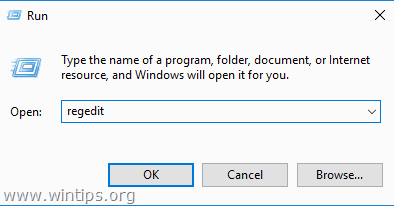
2. 在左侧窗格中导航到以下键。
- HKEY_LOCAL_MACHINE\SYSTEM\CurrentControlSet\Services\UsbStor
3. 在右边的窗格,打开 开始 值,并将数值从3改为 4 并点击 好的。 *
注意:如果你想重新启用USB存储访问,将此值数据切换回 3.
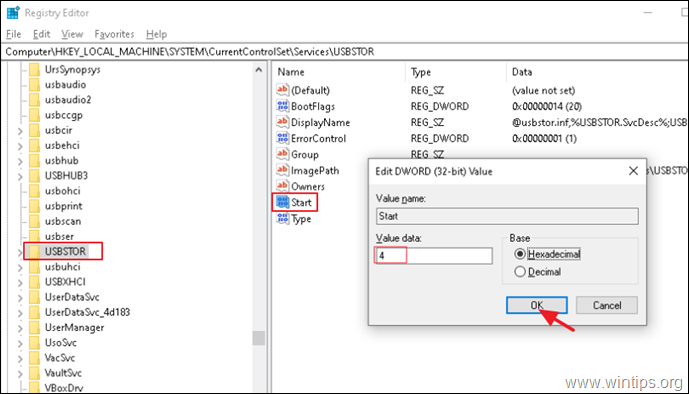
5. 关闭 注册表编辑器和 重新启动 计算机。
方法二:如何用组策略编辑器禁用USB存储访问。
要使用策略阻止对Windows中所有可移动存储设备的访问: *
注意事项。
1.该方法仅在Windows专业版和Windows服务器版中有效。
2. 移除 在应用限制之前,所有连接的USB驱动器,因为该限制不适用于已经插入的USB存储设备。
1. 打开组策略编辑器。 要做到这一点。
a. 同时按下Windows  + R 键来打开运行命令框。
+ R 键来打开运行命令框。
b. 类型 gpedit.msc & Press 进入。
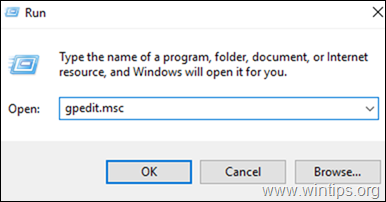
2. 在本地组策略编辑器中,导航到。
- 计算机配置>管理模板>系统> 可移动存储访问
3. 打开 所有可移动存储类:拒绝所有访问 政策。 *
注意:如果你想只阻止对USB的写访问,选择 可移动磁盘:拒绝写入访问。
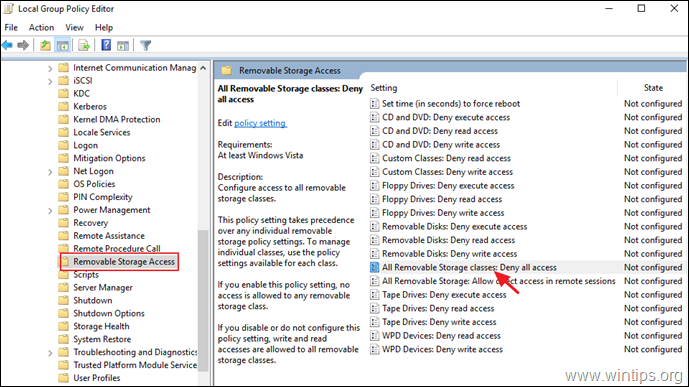
4. 选择 已启用 并点击 OK .
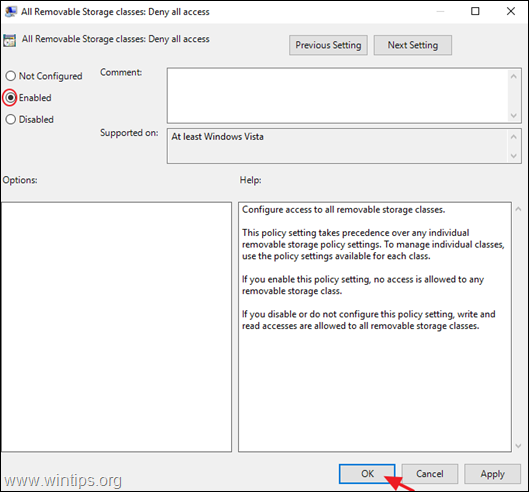
5. 关闭本地组策略编辑器和 重新启动 计算机。
就是这样!让我知道本指南是否对你有帮助,请留下你的经验评论。 请喜欢并分享本指南以帮助他人。

Andy Davis
A system administrator s blog about Windows





